年度费用分析图可以从图上看出某个部门费用是否超出预算,超出多少,节省多少。
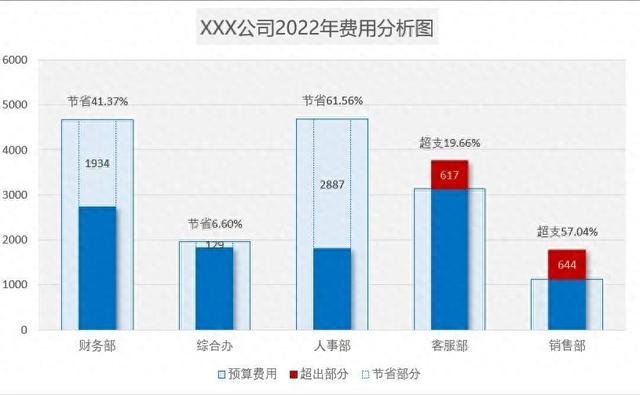
费用分析是财务分析的一个重要内容,而大部分同学只会做双柱图,比一下高低。所以,小编就根据自己以前工作经验捣鼓出了这么一个图表。闲话不多说,直接开始做。
数据源:
各个部门的预算费用和实际费用

制作步骤:
1、添加辅助列
添加蓝柱子系列公式:如果实际大就等于预算,否则就显示原来的实际值。
=IF(F2>B2,B2,F2)

添加超出部门和节省部分
超出=IF(F2>B2,F2-B2,NA())
节省=IF(F2<B2,B2-F2,NA())
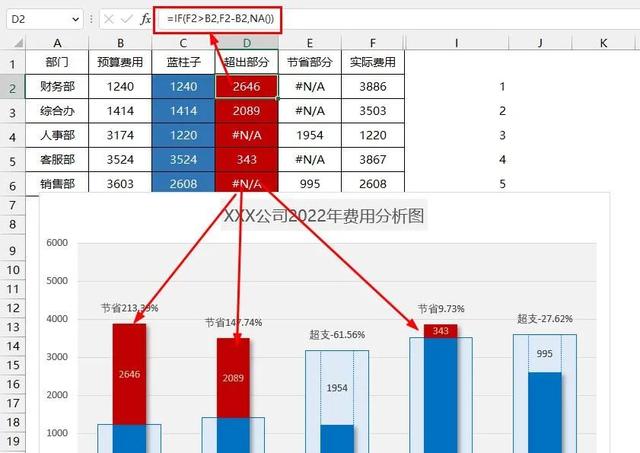
添加最高值列,用来在柱子顶部显示说明文字
=MAX(B2,F2)

生成说明文字
=IF(B2>F2,"超支","节省")&TEXT(ABS(F2-B2)/B2,"0.00%")

2、制作图表
选取前四列插入柱形图。然后把除预算费用外均设置为次坐标轴、图表类型为堆积柱形图。

先把非预算系列柱子调窄,然后再选中后面的预算柱子,加粗并设置浅背景深线条,然后再修改节省了超出部分颜色及线条。

添加最高值系列并修改为散点图。

显示散点图标签-设置单元格的值-选取H列 - 再把散点删除。

最后再根据需要调整图表格式,完工!最后再预览一下效果。
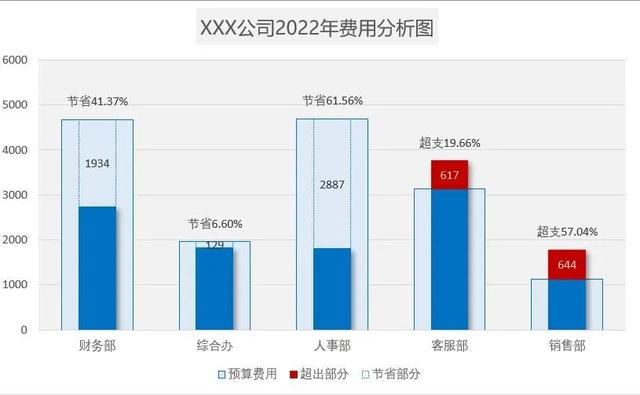
设置I格式代码+0%;-0%后,还可以显示正负数形式。

